Comment lier la clé de produit Windows au compte Microsoft
Avec la dernière version de Windows, Windows 10, vous pouvez maintenant vous soucier moins de garder une trace de cette petite clé de produit qui est toujours si important lors de l'activation de Windows. Normalement, vous n'en aurez jamais besoin de toute façon, mais il y a des cas où vous devez réinstaller Windows ou changer du matériel sur votre ordinateur et tout à coup, Windows n'est pas activé.
J'ai récemment dû déplacer une copie de Windows 10 d'un ancien PC vers un nouveau et je n'avais aucune idée de l'endroit où se trouvait ma clé de produit. Je ne l'avais pas sur l'ordinateur, sur un certificat ou même dans mon email, donc j'étais coincé. Après avoir discuté avec Microsoft de la question, ils m'ont dit que je pouvais simplement relier ma clé de produit à mon compte Microsoft, ce qui en ferait essentiellement une licence numérique.
Dans cet article, je vais vous montrer comment lier votre licence Windows à votre compte Microsoft à des fins de sauvegarde et de sauvegarde. Vous ne l'utiliserez pas souvent, mais quand vous en aurez besoin, vous serez content qu'il soit là.
Lier la licence Windows au compte Microsoft
De toute évidence, vous devez disposer d'un compte Microsoft déjà configuré pour pouvoir utiliser cette fonctionnalité. Vous pouvez vous inscrire ici si nécessaire. Une fois que vous avez un compte, connectez-vous à Windows normalement (avec votre compte Microsoft ou votre compte local) et allez dans Démarrer, puis Paramètres .

Ensuite, cliquez sur Update & Security .
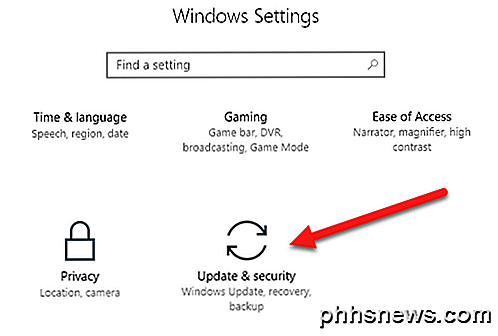
Enfin, cliquez sur Activation dans le menu de gauche.
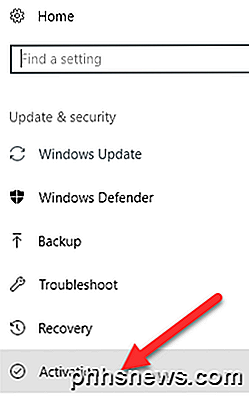
En haut, vous obtiendrez des informations sur l'édition de Windows que vous avez installée et si elle est activée ou non.
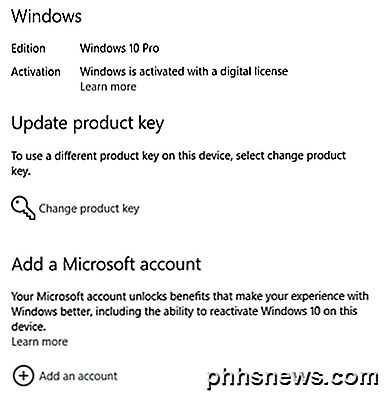
Si la clé / licence de produit peut être stockée dans votre compte Microsoft, l'option Ajouter un compte Microsoft s'affiche tout en bas. Cliquez sur Ajouter un compte et vous serez invité à vous connecter.
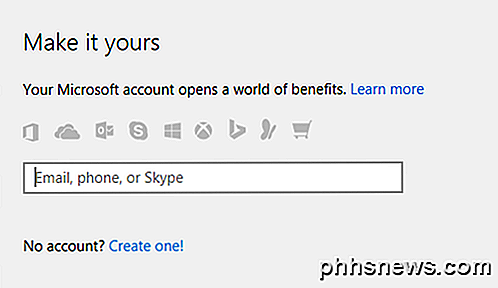
Si votre clé de produit ne prend pas en charge une licence numérique, vous ne verrez que deux autres lignes, l' ID de produit et la clé de produit, mais sans possibilité d'ajouter un compte Microsoft. Dans ces cas, il est important de ne pas perdre cette clé de produit car vous ne pouvez activer Windows qu'en utilisant cette clé.
Une fois que vous avez lié votre compte, vous devriez maintenant voir que le message indique que Windows est activé avec une licence numérique liée à votre compte Microsoft .
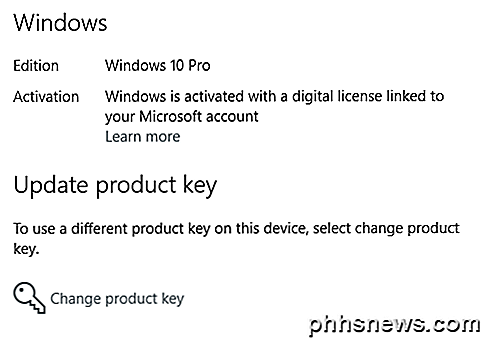
Dans un prochain post, je vais vous montrer comment vous pouvez réactiver Windows en utilisant une licence numérique stockée dans votre compte Microsoft. Si vous avez des questions, n'hésitez pas à commenter. Prendre plaisir!

La technologie GameStream de NVIDIA vous permet de diffuser des jeux depuis un PC Windows alimenté par GeForce vers un autre périphérique. Il ne prend officiellement en charge que les périphériques SHIELD basés sur Android de NVIDIA, mais avec un client GameStream open source tiers nommé Moonlight, vous pouvez diffuser des jeux sur des PC Windows, Mac, PC Linux, iPhones, iPad et autres appareils Android SHIELD.

Comment activer le contenu 4K sur Amazon Fire TV
Ces dernières années, le contenu 4K ou Ultra HD (UHD) est devenu de plus en plus populaire. Netflix tourne toutes ses émissions originales, comme Daredevil et House of Cards, en 4K, offrant aux possesseurs de téléviseurs compatibles une expérience de visionnement inégalée. Obtenir 4K pour afficher correctement à partir de certains services, cependant, peut être difficile.



